Știm cu toții că vor exista o mulțime de procese care rulează în fundal. Ori de câte ori vedem că sistemul nostru este lent, primul lucru pe care îl verificăm este Task Manager și aplicațiile care consumă majoritatea resurselor CPU. Analizăm apoi cele care sunt necesare și le închidem pe cele care nu sunt necesare. În acest proces, am fi putut întâlni Modern Setup Host sau SetupHost.exe și ne-am întrebat dacă acest lucru este de fapt necesar.
În acest articol, permiteți-ne să înțelegem ce este Modern Setup Host și, de asemenea, să vedem cum să verificăm dacă este sigur sau nu.
Ce este gazda de instalare modernă în Windows 10?
Modern Setup Host, cunoscut și sub numele de SetupHost.exe, este o componentă importantă care rulează în fundal atunci când Windows instalează actualizări. Este instalat automat de sistemul de operare din Disc local (C:) / $ WINDOWS. ~ BT / Surse și este inactiv. Prinde viață numai atunci când urmează să fie instalată o actualizare Windows.
Ori de câte ori urmează să fie instalat Windows Update major sau minor sau când va fi versiunea Windows actualizat sau retrogradat, acest proces rulează în fundal și pregătește computerul să instaleze actualizări. De obicei, rulează între 15 minute și jumătate de oră, în funcție de hardware-ul acceptat și de programele care rulează în sistem și apoi se închide automat.
Evident, ștergerea procesului ar împiedica instalarea actualizărilor. Deci, ar trebui să ne asigurăm că nu îl ștergem. Chiar dacă acest fișier este corupt, instalarea actualizărilor și upgrade-urilor nu ar fi posibilă în computer.
Cum să știi dacă este sigur sau nu?
Din locația fișierului
Localizați fișierul. Este prezent în $ WINDOWS. ~ BT> Surse sub directorul în care este instalat Windows 10 în sistem.
1. Faceți clic dreapta pe aplicația gazdă de configurare. Alege Proprietăți din meniul contextual

2. În fereastra care apare, Sub General fila, verificați locația
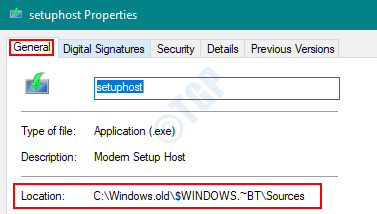
Dacă locația conține $ WINDOWS. ~ BT> Surse, ar trebui să fie în siguranță.
Timing - Verificați când rulează procesul
Gazda autentică de configurare modernă trebuie să ruleze numai atunci când sunt instalate unele actualizări de Windows. Dacă vedeți că procesul rulează atunci când nu sunt instalate actualizări, există șanse foarte mari ca acesta să nu fie sigur și să fie un virus.
Deschis Ctrl + Alt + Esc tastele împreună pentru a deschide Gestionar de sarcini.
- Verificați dacă procesul rulează în fundal
- Verificați dacă Windows a avut cele mai recente actualizări (Setări -> Actualizare Windows (în colțul din dreapta sus) -> Vizualizați istoricul actualizărilor)
Autenticitate - Verificați semnătura și drepturile de autor ale fișierului.
Deoarece fișierul este instalat de Windows, ar trebui să aibă Microsoft menționate în semnătura digitală și drepturile de autor.
Pentru a verifica același lucru,
1. Deschideți fișierul de la Disc local (C :)> $ WINDOWS. ~ BT> Surse Locație
2. Faceți clic dreapta pe SetupHost.exe ad Alegeți proprietăți

3. În fereastră, Sub Detalii filă drepturi de autor ar trebui să menționez Microsoft
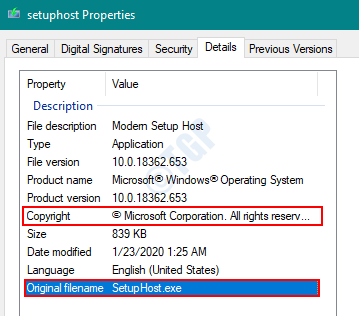
4. Sub Semnături digitale filă Numele semnatarului ar trebui să conțină Microsoft
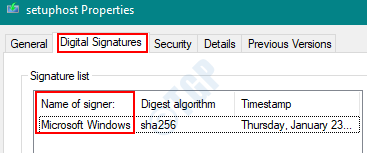
Sfaturi utile pentru a asigura siguranța
- NU ȘTERGEȚI acest fișier.
- Windows instalează automat acest fișier. Deci, nu are rost să descărcați fișierul SetupHost.exe de pe un site web terță parte sau din surse neoficiale. Este posibil ca aceste fișiere să fie corupte.
- În cazul în care vedeți Modern Setup Host rulând, așteptați să se închidă singură. Puteți repara acest lucru folosind Remediere modernă a utilizării discului cu o setare modernă a gazdei în Windows 10
Sper că acest lucru a fost informativ! Mulțumesc pentru lectură.


